- Autor Abigail Brown [email protected].
- Public 2023-12-17 07:00.
- Naposledy zmenené 2025-01-24 12:23.
Čo by ste mali vedieť
- Prejdite na Referencie > Obsah a vyberte štýl. Tabuľka sa zobrazí tam, kde sa nachádza kurzor.
- Aktualizovať tabuľku: V rozbaľovacej ponuke tabuľky vyberte Aktualizovať tabuľku. Vyberte, či chcete aktualizovať iba čísla strán alebo celú tabuľku.
- Prispôsobiť: Zvýraznite text a prejdite na kartu Domov. Vyberte Viac možností pre rozšírené nastavenia alebo kliknite pravým tlačidlom myši a vyberte Upraviť pole.
V programe Microsoft Word môžete vytvoriť obsah, ktorý sa okamžite aktualizuje, aby odrážal zmeny vykonané v dokumente. Najjednoduchší spôsob, ako vytvoriť a udržiavať obsah, sú štýly. V tejto príručke vám ukážeme, ako to urobiť pomocou nasledujúcich verzií Wordu: Word pre Microsoft 365, Word Online, Word 2019, Word 2016, Word 2013, Word 2010, Word 2007, Word pre Microsoft 365 pre Mac, Word 2019 pre Mac a Word 2016 pre Mac.
Ako vložiť obsah
Obsah v programe Microsoft Word je založený na nadpisoch v dokumente. Nadpisy formátované štýlom H1 sa stanú hlavnými témami, zatiaľ čo nadpisy formátované štýlom H2 sa stanú podtémami.
Možno pracujete s dokumentom, ktorý je už napísaný a potrebuje pridať obsah, ale chcete zachovať písmo a formátovanie dokumentu. Ak chcete prispôsobiť automatické nadpisy tak, aby sa zhodovali s tým, čo už je v dokumente, naformátujte ich podľa potreby pomocou štýlov H1 alebo H2.
Po dokončení postupujte podľa týchto krokov:
- Umiestnite kurzor tam, kde chcete pridať obsah.
-
Prejdite na kartu Referencie.

Image -
Vyberte Obsah a vyberte si jeden z automatických štýlov.
Pre Word 2003 a staršie verzie vyberte Vložiť > Reference > Tabuľky a indexy, potom vyberte možnosť Obsah.

Image - Obsah sa zobrazí na mieste, ktoré ste vybrali.
Ako aktualizovať obsah
Ak chcete aktualizovať obsah, keď vykonáte zmeny v dokumente, ktoré majú vplyv na obsah, vyberte ľubovoľné miesto v obsahu a zvoľte Aktualizovať tabuľku. Potom vyberte, či chcete aktualizovať iba čísla strán alebo celý obsah.
Pri použití štýlov nadpisov, ktoré sú začlenené automaticky, aktualizujte celú tabuľku, aby zohľadnila všetky úpravy textu alebo zmeny strany v dokumente.
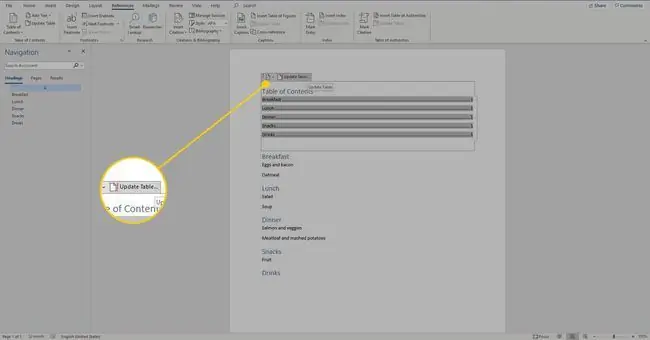
Ako používať a prispôsobiť obsah
Automatický obsah obsahuje vstavané hypertextové odkazy na rýchlu navigáciu v dokumente. Ak chcete použiť hypertextový odkaz, podržte kurzor myši nad príslušným záznamom v tabuľke a Ctrl+kliknite, čím prejdete na odkaz. Toto je obzvlášť užitočný nástroj pre dlhé dokumenty.
Existuje tiež mnoho spôsobov, ako prispôsobiť obsah. Ak chcete upraviť písmo a veľkosť, zvýraznite text ako zvyčajne v dokumente programu Word a potom prejdite na kartu Home a vyberte písmo, veľkosť, farbu alebo iný formát textu. Ak chcete získať prístup k rozšíreným možnostiam prispôsobenia písma, vyberte ikonu Ďalšie možnosti.
Ak chcete navyše nájsť ďalšie možnosti prispôsobenia, kliknite pravým tlačidlom myši na tabuľku a vyberte Upraviť polePosuňte zobrazenie nadol a vyberte TOC, potom zvoľte Obsah Tu si môžete vybrať, či chcete alebo nechcete zobrazovať čísla strán, zarovnanie čísel strán, všeobecné formátovanie a ďalšie.






